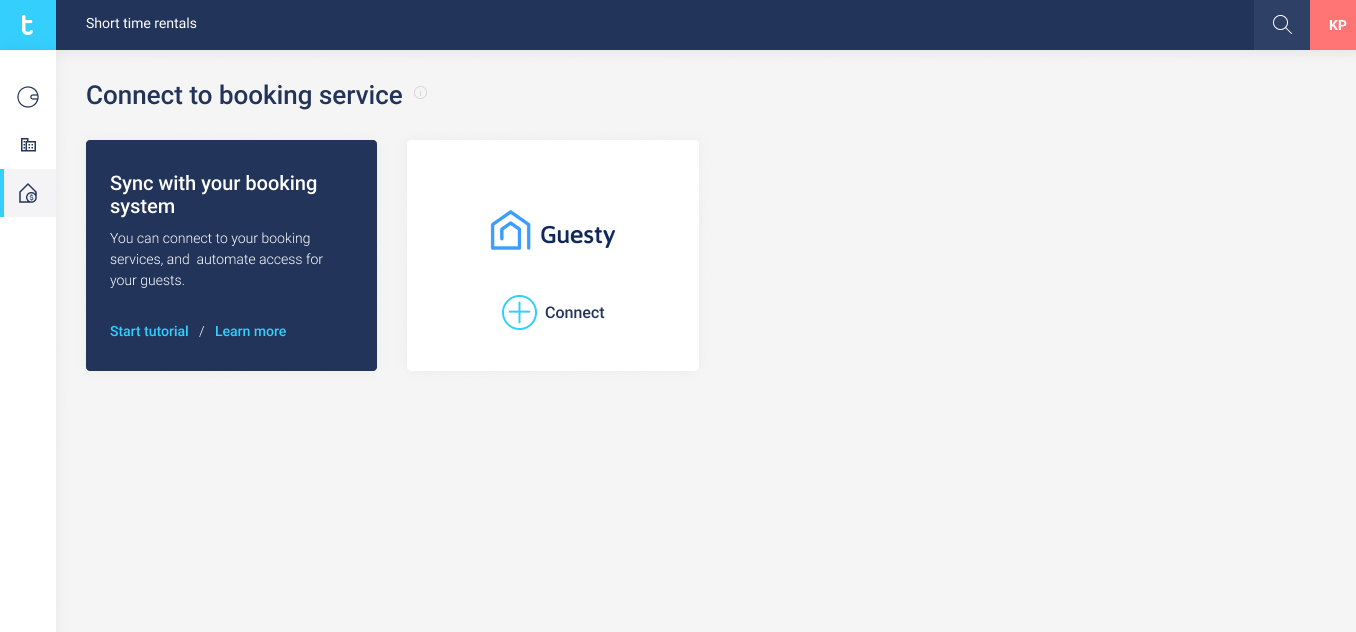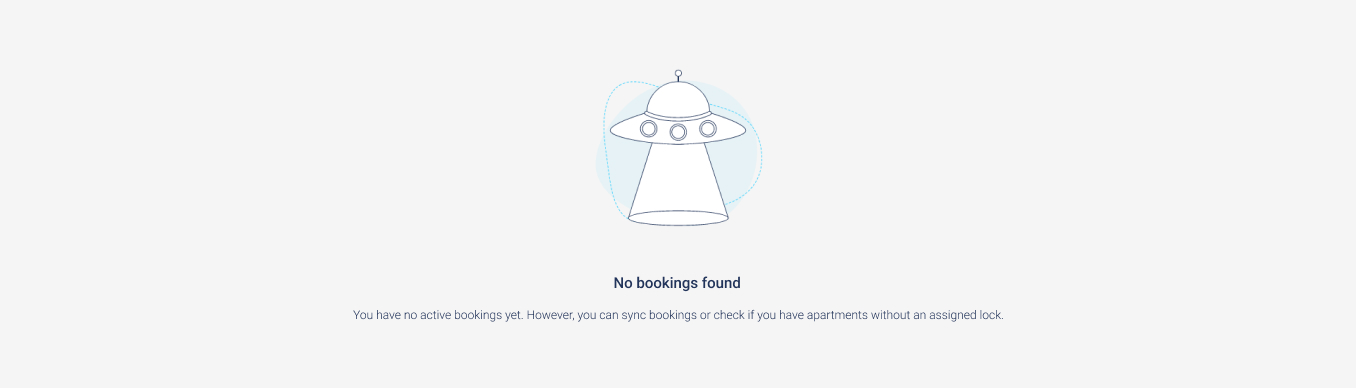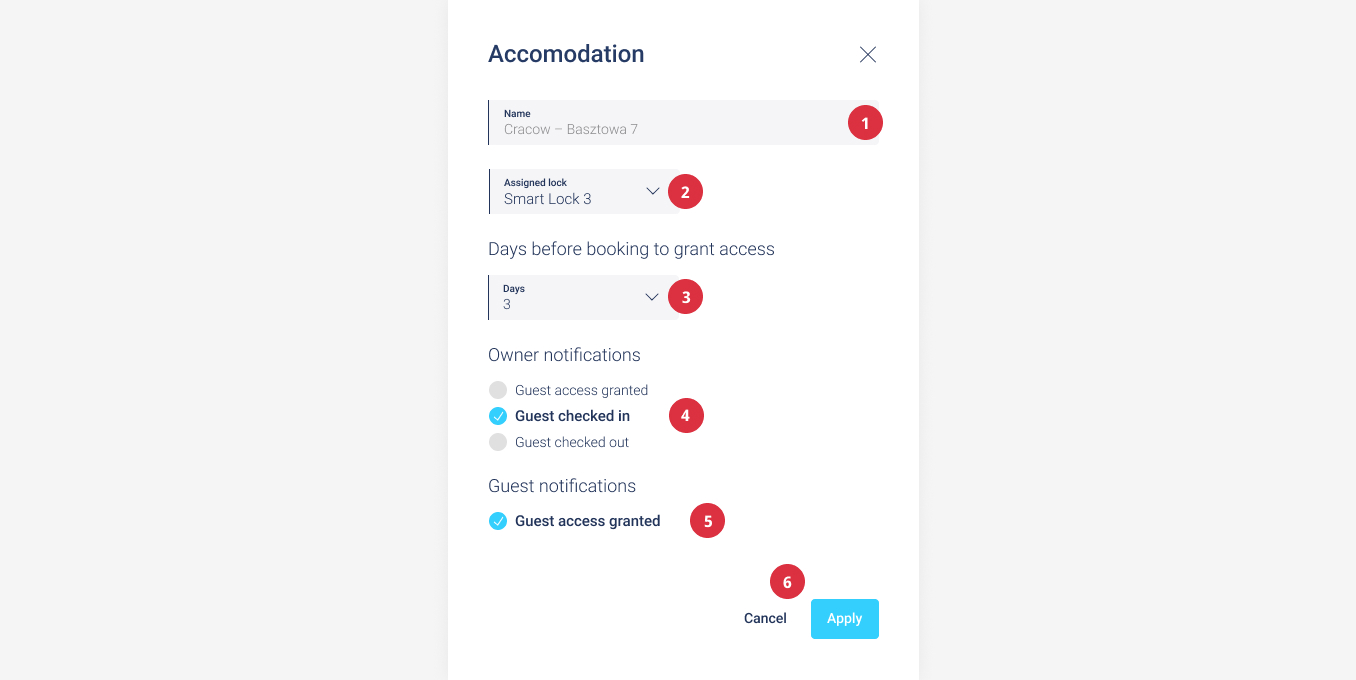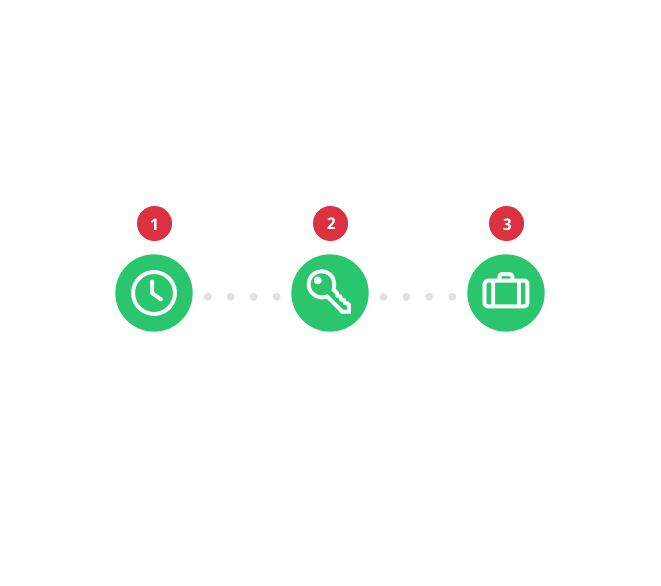Guesty
El primer paso para integrar Tedee con Guesty es vincular las dos cuentas. Esto es necesario porque el Portal Tedee gestionará automáticamente el acceso a la cerradura inteligente basándose en la información proporcionada por la plataforma de alquiler a corto plazo.
Antes de integrar las plataformas en el Tedee Portal, el usuario debe generar las credenciales de cliente -Client ID y Client Secret- en el portal de Guesty.
Inicie sesión en su cuenta de Guesty.
En el menú superior, haga clic en Integraciones.
En el menú desplegable, seleccione Open API.
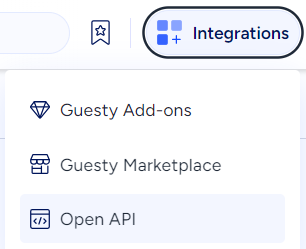
Haga clic en Nueva Aplicación en la esquina superior derecha de la pantalla.
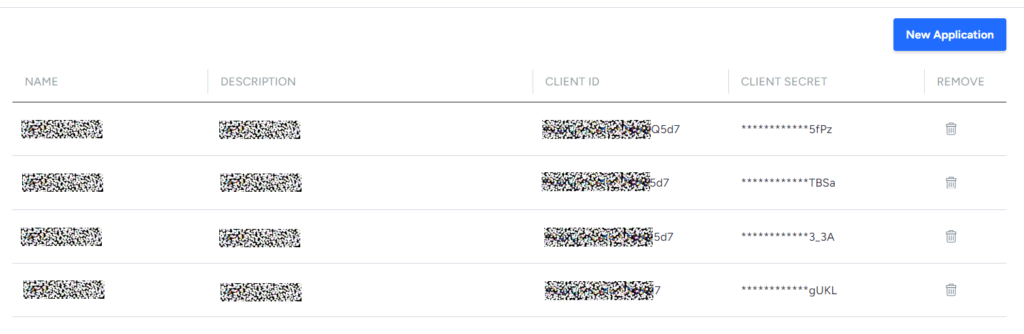
En la sección Nueva Aplicación, rellena los campos requeridos, que te permitirán identificar la integración en el futuro.
A continuación, haga clic en Guardar en la esquina superior derecha.
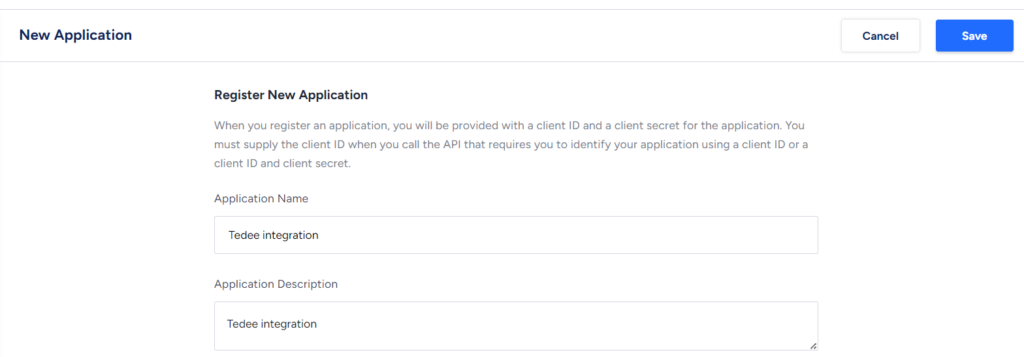
En la ventana emergente, introduzca su contraseña para confirmar la acción.
Recibirás dos credenciales que te permitirán integrar tus cuentas de Guesty y Tedee: Client ID y Client Secret. Cópialas en un lugar seguro, como un bloc de notas en tu ordenador.
Nota: No podrás volver a mostrar estas credenciales. Si las pierde, genere nuevas credenciales repitiendo los pasos anteriores.
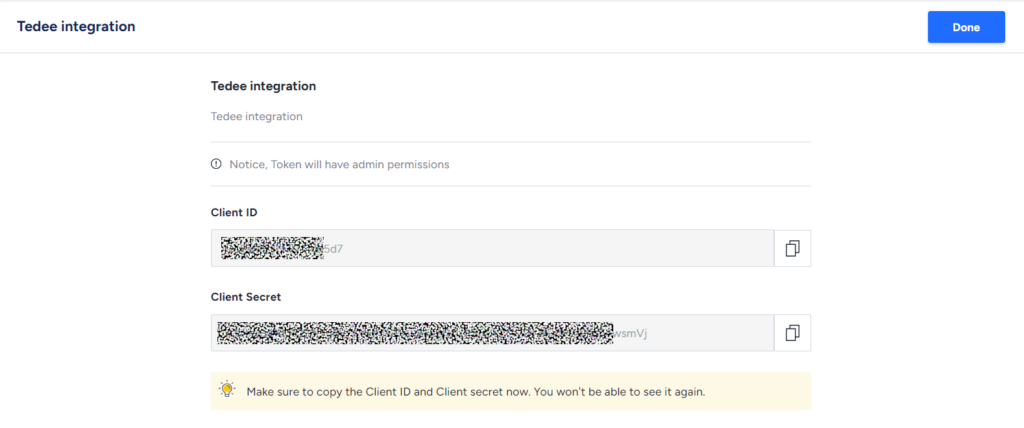
Inicie sesión en su Tedee Portal en https://portal.tedee.com.
Elige la pestaña Conectar con el servicio de reservas en el menú de la barra lateral izquierda.
Haga clic en el botón Conectar junto a la integración de Guesty.
Introduce las credenciales generadas en tu cuenta de Guesty: Client ID y Client Secret. Pulse Guardar para finalizar la integración.
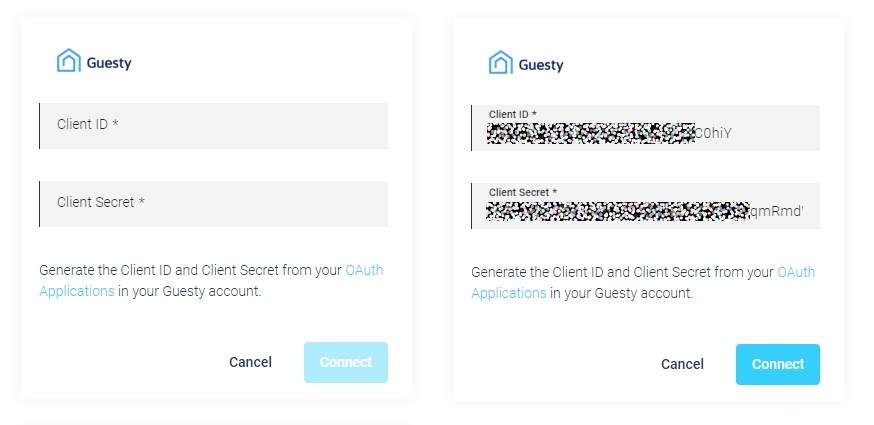
Una vez introducidos los datos correctos, se completará el proceso de vinculación y el usuario será redirigido a la vista Alojamiento. Ahora todos los alojamientos se sincronizarán automáticamente desde la plataforma de alquiler a corto plazo.
Página de alojamientos
La página de Alojamientos enumera todos los apartamentos de alquiler sincronizados del usuario en todos los servicios de alquiler conectados.
La pestaña “Alojamientos” contiene las instalaciones que se han vinculado correctamente al sistema tedee. Esto significa que están listos para aceptar nuevas reservas y que la automatización funciona correctamente.
.
.
| Nombre | Acción | |
| 1 | Icono de la barra de filtros | Mostrar/ocultar barra de filtros |
| 2 | Botón de sincronización manual | Permite forzar la sincronización de su alojamiento con un proveedor de servicios de reserva conectado |
| 3 | Filtro por palabra clave | Muestra todos los alojamientos filtrados por la palabra clave seleccionada |
| 4 | Filtro por automatización | Filtrar lista por alojamientos automatizados/no automatizados |
| 5 | Filtro por plataforma | Filtrar lista por plataformas de alquiler conectadas |
| 6 | Columna de nombre de apartamento | El nombre del apartamento sincronizado desde la integración de alquiler a corto plazo. Se recomienda que los nombres de los objetos difieran – esto hará que todo el proceso sea más fácil de gestionar |
| 7 | Columna de bloqueo | Nombre de la cerradura vinculada con el apartamento |
| 8 | Columna plataforma | Logotipo de la plataforma de alquiler a corto plazo a la que está vinculado el apartamento |
| 9 | Nombre del apartamento | Nombre del apartamento vinculado con la cerradura |
| 10 | Menú de contexto | Mostrar menú contextual para el alojamiento seleccionado |
| 11 | Editar alojamiento | Abre la barra lateral con el alojamiento seleccionado donde los usuarios pueden sincronizar o editar las propiedades del alojamiento |
| 12 | Mostrar reservas | Redirige al usuario a la vista de reservas con el apartamento seleccionado |
| 13 | Cargar más opción | Si hay más registros, deberían aparecer tras desplazarse |
| 14 | Borrar todos los filtros | Reinicia el estado de todos los filtros seleccionados |
Vista No se han encontrado reservas
La vista Alojamientos puede filtrar los datos por dos columnas: Nombre del apartamento y Plataforma. El usuario puede realizar el filtrado de dos formas:
-
- seleccionar la opción “Filtrar por nombre”
- seleccione “Plataforma” y haga clic en un sistema de gestión de canales de la lista desplegable.
El objetivo principal de la sincronización es tener el mismo estado en la plataforma de alquiler a corto plazo y en el portal tedee.
El proceso de sincronización de alojamientos es sencillo desde el punto de vista del usuario del portal tedee. Actualiza los alojamientos disponibles de la plataforma de alquiler a corto plazo al portal de tedee. Tras hacer clic en el botón “Sincronizar”, se inicia el proceso de sincronización. El sistema Tedee debe reflejar todas las actualizaciones realizadas en la plataforma de alquiler a corto plazo. Por ejemplo, todos los alojamientos eliminados deberían desaparecer de la lista del portal tedee, y los recién creados deberían aparecer en su lugar.
Configuración de la automatización de alquileres
Tras hacer clic en la fila con el nombre del establecimiento, aparecerá una barra en la parte derecha de la pantalla. Esta contiene los ajustes de automatización de alquiler que el usuario puede modificar.
Las opciones de alquiler que el usuario puede modificar son:
- Enlazar/desenlazar el alquiler y la cerradura inteligente. La vinculación de la cerradura inteligente es obligatoria para que la automatización entre el sistema de gestión de canales y el sistema tedee funcione correctamente. El usuario solo verá las cerraduras de su propiedad. Para vincular la cerradura con el alojamiento, es necesario emparejarla con el puente y el teclado.
- Para poder vincular la cerradura con el alojamiento, es necesario emparejarla con el puente y el teclado.
- Con cuántos días de antelación a la reserva debe recibir el huésped los datos de acceso.
- Gestión de notificaciones.
La desconexión de la cerradura del sistema de alquiler cancela todas las reservas y el acceso concedido para estas reservas.
| Nombre | Acción | |
| 1 | Nombre del alojamiento | Nombre del alojamiento sincronizado desde el sistema de alquiler a corto plazo (campo de sólo lectura) |
| 2 | Cerradura inteligente vinculada | Nombre de la cerradura inteligente asignada al alojamiento |
| 3 | Días antes de la reserva para conceder la sección de acceso | Número de días antes en los que los huéspedes recibirán el acceso a la cerradura desde el sistema tedee |
| 4 | Notificaciones al propietario | Opciones de notificaciones al propietario |
| 5 | Notificaciones de invitados | Opciones de notificaciones de invitados |
| 6 | Botón de aplicar o cancelar | El usuario puede aceptar los cambios introducidos pulsando el botón Aplicar y descartarlos pulsando el botón Cancelar |
Página de reservas
La pestaña de reservas muestra todas las reservas realizadas por los huéspedes (usuarios externos de la plataforma de alquiler a corto plazo).
La vista de reservas permite comprobar si la automatización funciona correctamente, el estado de la reserva, si el usuario ha entrado o no con éxito en la propiedad y, por último, si la reserva se ha completado.
Los usuarios del portal pueden ver los datos de acceso PIN y actualizarlos.
Aunque el sistema sincroniza automáticamente la lista de reservas con las plataformas de alquiler, los usuarios pueden forzar esta sincronización manualmente si observan que los datos no están actualizados.
| Nombre | Acción | |
| 1 | Botón de sincronización manual | Permite forzar la sincronización de su alojamiento con un proveedor de servicios de reserva conectado |
| 2 | Icono de la barra de filtros | Mostrar/ocultar la barra de filtros |
| 3 | Filtro por palabra clave | Muestra todas las columnas de ID de reservas/correo electrónico por con palabra clave coincidente |
| 4 | Selección de alojamiento | Muestra todas las reservas de un elemento de alquiler seleccionado |
| 5 | Columna de identificación de la reserva | ID de reserva de la plataforma externa de alquiler a corto plazo |
| 6 | Columna invitado | Correo electrónico del huésped |
| 7 | Columna apartamento | Nombre del apartamento en el que se crea la reserva |
| 8 | Columna de inicio de la reserva | Fecha de registro – el acceso al sistema tedee comenzará a partir de esta fecha |
| 9 | Columna de fin de reservas | Fecha de salida: a partir de esta fecha finalizará el acceso al sistema tedee |
| 10 | Barra de estado | Mostrar barra de estado con información sobre el estado actual de la reserva |
| 11 | Cargar más opciones | Si hay más registros, deberían aparecer tras desplazarse |
Barra de estado
| Nombre | Acción | |
| 1 | Paso de programación de la automatización | Muestra información sobre la programación de automatización. Hay dos estados disponibles:
Automatización programada Automatización iniciada |
| 2 | Paso de concesión de acceso | Muestra información detallada sobre el estado de acceso concedido. Hay tres estados disponibles:
No iniciado Acceso concedido con éxito Acceso denegado La concesión de acceso puede fallar debido a tres errores: – la cerradura no está disponible, – se ha alcanzado el número máximo de códigos PIN, – la memoria de la cerradura se ha quedado sin espacio. Si se produce un error, la aplicación programará automáticamente el siguiente intento de conexión (mostrará la fecha del siguiente intento). Cuando se alcance el límite máximo de reintentos, el sistema dejará de realizar esta acción y ocultará la información sobre el siguiente intento. |
| 3 | Paso de registro | Muestra información sobre si el cliente se ha registrado en la habitación. Hay dos estados disponibles:
Pendiente de registro de huéspedes Invitado registrado |
Concesión automática de acceso
La concesión automática de acceso comenzará cuando se cree una nueva reserva en la plataforma de alquiler a corto plazo. Toda la automatización se basará en la configuración elegida por el usuario.
Cabe mencionar que el acceso a la cerradura tedee no se crea al mismo tiempo que se realiza la reserva.
El proceso de concesión automática del acceso es el siguiente:
- El sistema tedee recibe información sobre una nueva reserva creada en el sistema de gestión de canales.
- El sistema tedee recibe información sobre una nueva reserva creada en el sistema de gestión de canales.
- La información de la reserva se guarda en el sistema tedee.
- El propietario o administrador del cierre establece el momento en el que el visitante recibe los datos de acceso.
- Un número seleccionado de días antes del inicio de la reserva, el huésped recibe la información de acceso a la cerradura tedee – los datos de acceso se envían automáticamente por correo electrónico. A continuación se muestra una plantilla de un mensaje de muestra:

- El propietario de la cerradura puede activar las notificaciones apropiadas con respecto a la primera vez que el huésped abre la puerta – entonces sabrá la fecha exacta de check-in.
- Al salir, el huésped pierde el acceso a la propiedad y no puede volver a utilizar su PIN.
- El propietario de la cerradura puede activar las notificaciones adecuadas con respecto a la primera vez que el huésped abre la puerta.
Desvincular el sistema de gestión de canales de la cuenta de tedee
Al desvincular las cuentas se eliminarán automáticamente todos los alojamientos relacionados vinculados al portal tedee. Para ello, vaya a Alojamientos > Gestionar conexiones y haga clic en el icono de la papelera junto al logotipo del sistema de gestión de canales y confirme la eliminación.
Cancelación de acceso
La cancelación de acceso se produce cada vez que se elimina una reserva del sistema tedee. Esto ocurre cuando:
-
- Se cancela la reserva en la plataforma de alquiler a corto plazo.
- La reserva en la plataforma de alquiler a corto plazo se completa.
- El alojamiento en la renal a corto plazo se elimina.
- Se desvincula el candadotedee del alojamiento.
El proceso de cancelación automática del acceso es el siguiente:
-
- Se produce una de las situaciones anteriores.
- Se elimina la información de la reserva del sistema tedee.
- Si el acceso a un cierre tedee sólo está programado y pendiente, se cancela.
- Si el acceso al bloqueo de tedee ya se ha concedido, se revoca.
*Descargo de responsabilidad: Este contenido puede haber sido traducido automáticamente por una traducción automática con el fin de servir a la mayor cantidad de personas posible. Como resultado, el texto puede contener errores.